Biztonságos számítógép-használat
(2. rész)
Az előző bejegyzésben már olvashattál néhány tippet, amivel biztonságosabbá teheted a számítógépedet. Most 5 olyan tippről olvashatsz, amivel nem kell rendszeresen foglalkozni, az egyszeri beállításukkal is hosszabb távon érhetsz el magasabb szintű biztonságot.
1. Felhasználói jogosultság
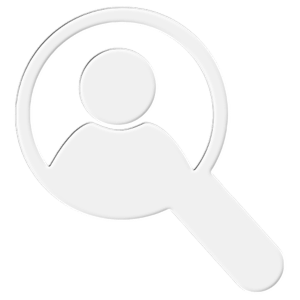 Windows telepítése esetén egy adminisztrátori jogosultsággal rendelkező fiók jön létre. Sok esetben ez a fiók a mindennaposan használt. Egy ilyen fiókkal bármit átállíthatsz a rendszerben, de nem csak Te, hanem egy rosszindulatú szoftver is, ami a fiókod jogosultsági szintjét kihasználva aktiválódik. Érdemesebb alacsonyabb jogosultsággal bíró fiókot használni a mindennapokban és pl. egy program telepítésnél megadni a rendszergazda fiók jelszavát.
Windows telepítése esetén egy adminisztrátori jogosultsággal rendelkező fiók jön létre. Sok esetben ez a fiók a mindennaposan használt. Egy ilyen fiókkal bármit átállíthatsz a rendszerben, de nem csak Te, hanem egy rosszindulatú szoftver is, ami a fiókod jogosultsági szintjét kihasználva aktiválódik. Érdemesebb alacsonyabb jogosultsággal bíró fiókot használni a mindennapokban és pl. egy program telepítésnél megadni a rendszergazda fiók jelszavát.
2. Böngészőbiztonság
 A böngészők legtöbbször alapértelmezetten felajánlják, hogy elmentsék a böngészés során használt felhasználóneveidet és jelszavaidat, sőt szinkronizálják is más eszközeidre. Ez egy nagyon kényelmes funkció, de a jelszavak olvasható formában való elérése többnyire nagyon egyszerű. Így ezen funkció használata nem ajánlott, inkább használj jelszókezelő programot vagy legalább mesterjelszót a mentett jelszavak védelméhez.
A böngészők legtöbbször alapértelmezetten felajánlják, hogy elmentsék a böngészés során használt felhasználóneveidet és jelszavaidat, sőt szinkronizálják is más eszközeidre. Ez egy nagyon kényelmes funkció, de a jelszavak olvasható formában való elérése többnyire nagyon egyszerű. Így ezen funkció használata nem ajánlott, inkább használj jelszókezelő programot vagy legalább mesterjelszót a mentett jelszavak védelméhez.
3. Wi-Fi biztonság
 Wifi-t szinte mindenki használ. Azonban arra érdemes odafigyelni, hogy milyen titkosítással rendelkezik a hálózat. A nyilvános wifi vagy például egy WEP titkosítást használó hálózat használata kerülendő, mivel nem nyújtanak kellő biztonságot. Ha mégis ilyen hálózatra csatlakozol, akkor erősen ajánlott titkosítanod a hálózati kapcsolatodat például VPN-nel. Így a gyenge vagy a semmilyen biztonságot nem nyújtó wifi hálózaton is biztonságban utazhatnak az adataid a VPN szerverig. Ha teheted használj WPA2-t vagy a hamarosan elterjedő WPA3-at támogató wifi hálózatot.
Wifi-t szinte mindenki használ. Azonban arra érdemes odafigyelni, hogy milyen titkosítással rendelkezik a hálózat. A nyilvános wifi vagy például egy WEP titkosítást használó hálózat használata kerülendő, mivel nem nyújtanak kellő biztonságot. Ha mégis ilyen hálózatra csatlakozol, akkor erősen ajánlott titkosítanod a hálózati kapcsolatodat például VPN-nel. Így a gyenge vagy a semmilyen biztonságot nem nyújtó wifi hálózaton is biztonságban utazhatnak az adataid a VPN szerverig. Ha teheted használj WPA2-t vagy a hamarosan elterjedő WPA3-at támogató wifi hálózatot.
4. Háttértár titkosítás
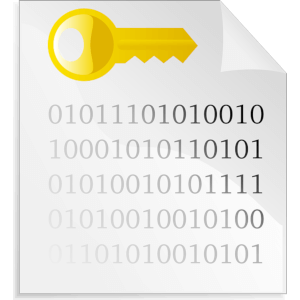 Ha nem titkosítod a háttértáradon lévő adatokat és valaki hozzáfér az adathordozódhoz, akkor egyúttal hozzáfér az összes rajta tárolt adatodhoz is. Ezért érdemes titkosítanod a háttértárat, főként, ha hordozható eszközt használsz. A Linux disztribúciók elég jól támogatják már a telepítés folyamán is a titkosítás aktiválását, de Windows-ban ezt csak a telepítés után tudod megtenni. Ajánlott a Windows Pro kiadástól felfelé alapértelmezetten megtalálható BitLocker vagy a nyílt forráskódú VeraCrypt használata.
Ha nem titkosítod a háttértáradon lévő adatokat és valaki hozzáfér az adathordozódhoz, akkor egyúttal hozzáfér az összes rajta tárolt adatodhoz is. Ezért érdemes titkosítanod a háttértárat, főként, ha hordozható eszközt használsz. A Linux disztribúciók elég jól támogatják már a telepítés folyamán is a titkosítás aktiválását, de Windows-ban ezt csak a telepítés után tudod megtenni. Ajánlott a Windows Pro kiadástól felfelé alapértelmezetten megtalálható BitLocker vagy a nyílt forráskódú VeraCrypt használata.
5. BIOS és UEFI jelszó
 Legtöbbször a BIOS/UEFI-t nem védi jelszó és minden rendszerbeállítás szabadon átállítható, így könnyen módosíthatóak a fontos rendszer szintű konfigurációs beállítások. A helytelen beállítások különféle problémát, rendszerhibát és biztonsági fenyegetettséget vonhatnak maguk után. Érdemes a BIOS/UEFI-t jelszóval védeni, még ha általában egy szakember hamar ki is tudja törölni azt.
Legtöbbször a BIOS/UEFI-t nem védi jelszó és minden rendszerbeállítás szabadon átállítható, így könnyen módosíthatóak a fontos rendszer szintű konfigurációs beállítások. A helytelen beállítások különféle problémát, rendszerhibát és biztonsági fenyegetettséget vonhatnak maguk után. Érdemes a BIOS/UEFI-t jelszóval védeni, még ha általában egy szakember hamar ki is tudja törölni azt.
Konklúzió
Ha felhasználod ezeket a tippeket is, akkor jócskán meg tudod nehezíteni a rosszindulatú támadóknak a dolgát. A legfontosabb azonban a körültekintő és tudatos számítógép-használat. Minél kevesebb fenyegetettségnek teszed ki a számítógépes rendszeredet, annál kevesebbszer kell védekeznie. A harmadik és egyben utolsó bejegyzésben extrém tippekről olvashatsz majd, amiket leginkább a paranoid felhasználók használnak.



